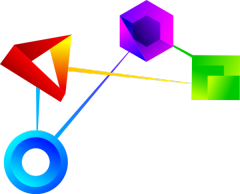TableViewer Beschreibung
Der TableViewer stellt ihre Tabellendaten als Tabelle dar, wie Sie es bereits aus Excel gewohnt sind. Darüber hinaus bietet er verschiedene grafische und weitere Funktionen, wie beispielsweise:
– Darstellung als Grafisch komprimierte Tabelle
– Aufsteigendes und absteigendes Sortieren von Spalten
– Umordnen von Spalten
– Aktivieren und deaktivieren von Spalten
– Manipulieren, Editieren, Löschen, und Hinzufügen von Daten
– Visuelle Tabellenlinsen
– Markieren und Selektieren von Daten
– 2D Slider zur intuitiven Auswahl von Höhe und Breite der Tabelle
– und vieles mehr
Unsere Grafisch komprimierte Tabelle erlaubt es die Daten kompakt grafisch darzustellen, wodurch eine erste Analyse von Verteilungen der Daten oder Korrelationen ermöglicht wird. Zudem lassen sich Spalten sortieren, umordnen, und Markierungen einfügen.
Sie können sich auch eine klassische Tabellensicht darstellen lassen, oder mit den Tabellenlinsen zwischen Grafischen und klassischen Sichten nach Bedarf Bereich filtern und darstellen lassen.
Ihre Daten selbst können Sie manipulieren, erweitern, verändern,
oder gerne auch neue Spalten hinzufügen, oder nicht mehr relevante Spalten löschen, bei Bedarf.
Markierungen oder deaktivierte Spalten wirken sich auch in anderen Modulen entsprechend aus, wodurch der TableViewer das zentrale Element der Datenfilterung in unserem Visual-Sheet-Explorer ist. Generell ist der TableViewer unser Standardwerkzeug um Sie in die Welt der visuellen Datenanalyse ihrer Tabellendaten einzuführen.
TableViewer Übersicht
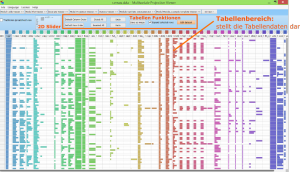
TableViewer Releases
TableViewer Funktionen
- Standard Spalten-/Zeilenreihenfolge
Sie können die Ansicht der Sortierung für alle Spalten und Zeilen über diese Buttons zurücksetzen
- Drag&Drop Spalten Vertauschen
Auch durch Drag&Drop können die Spalten verschoben werden
- Spalten Sortieren aufsteigend/absteigend
Mit einem Klick auf den Spaltenkopf, können sie die gesamte Spalte sortieren lassen
- Bewege Spalte nach Links
Hiermit kann die jeweilige Spalte nach links verschoben werden
- Ordne die Spalten
Mit einem Klick auf den Spaltenkopf, können sie die gesamte Spalte sortieren lassen
- Datensatz editieren
Über diese Schaltfläche können sie in den Editiermodus wechseln um dann den Datensatz zu editieren, bearbeiten und nach belieben anzupassen
- Expandiere ausgewaelten Zeilen
Wenn Sie hier den Hacken setzen, können Sie sich den Inhalt der markierten Zeile anzeigen lassen
- Rueckgaengig/Wiederholen von Markierung (Undo/Redo)
Hier können alle Aktionen bezüglich der Markierung rückgängig oder wieder hergestellt werden
- Alles Auswaehlen/Alles Freigeben (Select/Deselect All)
Der gesamte Inhalt des Datensatzes kann hier markiert oder hiermit wieder aufgehoben werden
- 2D Slider
Über diesen 2D Slider können Sie sowohl die Breite der Spalten als auch die Höhe der Zeilen ihrer graphisch Komprimierten Tabelle anpassen, und nach ihren wünschen den Detailierungsgrad frei gestalten.